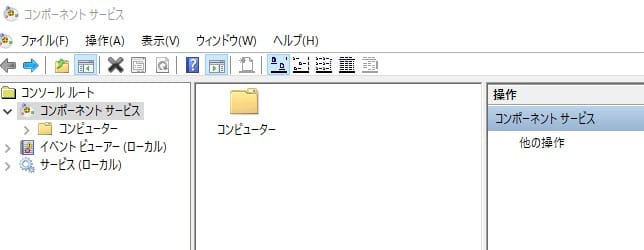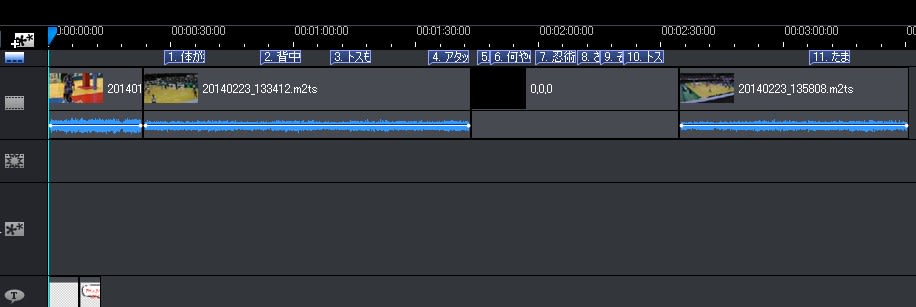自分が最も使いやすいと重宝しているキーボードは、Bluetooth接続のロジクール(Logicool) K380ですが、とにかく故障が多くて、4台中2台が故障中 (ーー;)
仕方なく普通のUSBキーボードを使っていたのですが、キー配列が絶望的で打ち間違いが多く、ようやく修理することにしました。デバイス関係の故障なら直りませんが (@@;)
ということで分解。と思ったら、K380に使われているネジは十字でもマイナスでもない三角。三角ドライバーじゃないと蓋も開けられない。焦りましたが、以前にタブレットを分解した時に購入した分解セットを思い出し→こちら、探してみたら中小の2本が見つかりました (; ̄ー ̄A アセアセ・・・

ネジを外してもすんなりとは行かず、爪を折りまくり。腹を開けてみたら、故障の原因になりそうなのは、画像右上の平ケーブルの差込口。接触不良が疑われるので、接点復活剤を綿棒につけて清掃。綿棒が黒くなりました。


リモコンのボタンの接触部分は黒い黒鉛が多いですが、K380もターミナルが黒鉛塗布なら余り強く拭き取らないほうが良い。もともと、接点復活剤は塗布したところを侵すなど強すぎるので、洗浄だけの接点クリーナーのほうが良いのかも (>_<")
清掃後に電池を入れて動作確認。最初は認識されませんでしたが、Bluetoothデバイスの再検索で認識され、その後はすんなり動きました。自分はキーストロークの長い事務用のキーボードでは空振りするので、ストロークが短いK380はとても使いやすい。できればフェザータッチが欲しいけど、メーカーが作らないから仕方ナス (¯―¯٥)
なお、関連で出てくる「Win10のセキュリティ対策~DCOMを切る」も読んでおくべし (*Θ_Θ*)/
仕方なく普通のUSBキーボードを使っていたのですが、キー配列が絶望的で打ち間違いが多く、ようやく修理することにしました。デバイス関係の故障なら直りませんが (@@;)
ということで分解。と思ったら、K380に使われているネジは十字でもマイナスでもない三角。三角ドライバーじゃないと蓋も開けられない。焦りましたが、以前にタブレットを分解した時に購入した分解セットを思い出し→こちら、探してみたら中小の2本が見つかりました (; ̄ー ̄A アセアセ・・・

ネジを外してもすんなりとは行かず、爪を折りまくり。腹を開けてみたら、故障の原因になりそうなのは、画像右上の平ケーブルの差込口。接触不良が疑われるので、接点復活剤を綿棒につけて清掃。綿棒が黒くなりました。


リモコンのボタンの接触部分は黒い黒鉛が多いですが、K380もターミナルが黒鉛塗布なら余り強く拭き取らないほうが良い。もともと、接点復活剤は塗布したところを侵すなど強すぎるので、洗浄だけの接点クリーナーのほうが良いのかも (>_<")
清掃後に電池を入れて動作確認。最初は認識されませんでしたが、Bluetoothデバイスの再検索で認識され、その後はすんなり動きました。自分はキーストロークの長い事務用のキーボードでは空振りするので、ストロークが短いK380はとても使いやすい。できればフェザータッチが欲しいけど、メーカーが作らないから仕方ナス (¯―¯٥)
なお、関連で出てくる「Win10のセキュリティ対策~DCOMを切る」も読んでおくべし (*Θ_Θ*)/